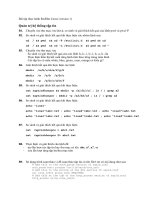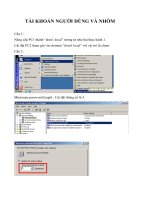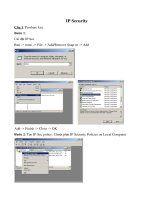Các bài tập thực hành Linux
Bạn đang xem bản rút gọn của tài liệu. Xem và tải ngay bản đầy đủ của tài liệu tại đây (956.46 KB, 47 trang )
- 1-
Mục lục
Bài 1
ĐĂNG NHẬP HỆ THỐNG LINUX ............................................... 3
1.1. Truy cập vào máy tính đã cài đặt hệ điều hành Linux................................. 3
1.2. Sử dụng Telnet để truy cập vào máy Linux từ xa........................................ 3
1.3. Thoát khỏi hệ thống..................................................................................... 3
Bài 2
SỬ DỤNG E-Mail 4
2.1. Gởi thư bằng sendmail................................................................................. 4
2.2. Nhận thư ...................................................................................................... 4
2.3. Các thao tác hỗ trợ....................................................................................... 4
Bài 3
CÁC LỆNH TRÊN LINUX............................................................. 6
3.1. Tổ chức hệ thống tập tin trên Linux ............................................................ 6
3.2. Các lệnh thao tác trên hệ thống tập tin ........................................................ 6
3.2.1. Tạo mới thư mục................................................................................. 6
3.2.2. Thay đổi thư mục hiện hành ............................................................... 7
3.2.3. Xem thư mục làm việc hiện hành ....................................................... 7
3.2.4. Xem thông tin về tập tin và thư mục................................................... 7
3.2.5. Di chuyển một hay nhiều tập tin......................................................... 7
3.2.6. Sao chép tập tin................................................................................... 8
3.2.7. Tạo liên kết với tập tin ........................................................................ 8
3.2.8. Tìm kiếm một tập tin .......................................................................... 8
3.2.9. Xoá thư mục rỗng ............................................................................... 9
3.2.10. Xóa các tập tin hoặc thư mục.............................................................. 9
3.2.11. Xem hướng dẫn sử dụng lệnh ............................................................. 9
3.2.12. Hiển thị nội của các tập tin ................................................................. 9
3.2.13. Nối các tập tin ..................................................................................... 9
3.2.14. Xuất nội dung thông báo................................................................... 10
3.2.15. Nén và giải nén tập tin ...................................................................... 10
3.3. Các lệnh hệ thống ...................................................................................... 10
3.3.1. Lệnh at .............................................................................................. 10
3.3.2. Lệnh hostname.................................................................................. 10
3.3.3. Lệnh ps............................................................................................. 10
3.3.4. Lệnh clear.......................................................................................... 11
3.3.5. Lệnh date........................................................................................... 11
3.3.6. Lệnh cal <month> <year> ............................................................... 11
3.3.7. Lệnh mount ....................................................................................... 11
3.3.8. Tiện ích mc ....................................................................................... 11
3.3.9. Tiện ích máy tính bc ......................................................................... 12
Bài 4
QUẢN LÝ TÀI KHOẢN VÀ PHÂN QUYỀN SỬ DỤNG.......... 13
4.1. Quản lý tài khoản của hệ thống ................................................................. 13
4.1.1. Tài khoản người dùng ....................................................................... 13
4.1.2. Tài khoản nhóm người dùng............................................................. 13
4.2. Phân quyền người dùng trên hệ thống tập tin............................................ 13
4.2.1. Các quyền truy xuất trên tập tin........................................................ 13
4.2.2. Lệnh chmod ...................................................................................... 14
4.2.3. Thay đổi người hoặc nhóm sở hữu tập tin ........................................ 14
- 2-
Bài 5
SỬ DỤNG TRÌNH SOẠN THẢO VI ........................................... 17
5.1. Giới thiệu................................................................................................... 17
5.2. Khởi động vi.............................................................................................. 17
5.3. Soạn thảo văn bản...................................................................................... 17
5.4. Thoát khỏi vi.............................................................................................. 18
5.4.1. Dùng vi với danh sách các lệnh đã chạy của Shell ........................... 18
Bài 6
LẬP TRÌNH SHELL 21
6.1. Chương trình tính tổng 1-> n..................................................................... 21
6.2. Chương trình tính giai thừa của một số ..................................................... 21
6.3. Chương trình đếm số dòng của một tập tin ............................................... 21
6.4. Chương trình đếm số từ của một tập tin .................................................... 22
6.5. Chương trình tìm dòng có độ dài lớn nhất trong một tập tin..................... 22
6.6. Chương trình tìm một xâu trong một tập tin.............................................. 23
Bài 7
Lập trình C & C
++
24
Bài 8
QUẢN LÝ TIẾN TRÌNH 26
8.1. Giới thiệu................................................................................................... 26
8.1.1. Tạo một tiến trình - lệnh fork............................................................ 26
8.1.2. Dừng một tiến trình........................................................................... 26
8.1.3. Giao tiếp giữa các tiến trình.............................................................. 27
8.1.4. Liên lạc giữa hai tiến trình ................................................................ 28
8.2. Lập trình đa tiến trình ................................................................................ 29
8.2.1. ống dẫn liên lạc ................................................................................. 29
8.2.2. Thao tác với "ống dẫn liên lạc"......................................................... 30
8.2.3. Liên lạc giữa tiến trình cha và tiến trình con .................................... 30
Bài 9
Lập trình mạng TCP/IP 31
9.1. Lập trình client /server theo giao thức TCP/IP.......................................... 31
9.2. Lập trình client /server theo giao thức UDP/IP ......................................... 36
Bài 10
DÞch vô FTP 39
Bài 11
CÁC TẬP TIN CẤU HÌNH MẠNG ............................................. 41
Bài 12
CẤU HÌNH DỊCH VỤ DNS .......................................................... 43
12.1.
Các tập tin cấu hình dịch vụ DNS
........................................... 43
12.1.1. Tập tin /etc/host.conf ........................................................................ 43
12.1.2. Tập tin /etc/resolv.conf ..................................................................... 43
12.1.3. Tập tin /etc/named.conf ................................................................... 43
12.1.4. Tập tin /var/named/dng.vn.zone ....................................................... 43
12.1.5. Tập tin /var/named/edu.vn.zone........................................................ 44
12.1.6. Tập tin /var/named/0.0.127.in-addr.arpa.zone.................................. 44
12.1.7. Tập tin /var/named/localhost.zone................................................... 44
12.1.8. Lệnh khởi động dịch vụ DNS ........................................................... 44
12.2.
Các lệnh và tiện ích hỗ trợ
........................................................... 45
12.2.1. Lệnh nslookup................................................................................... 45
12.2.2. Lệnh host........................................................................................... 45
12.2.3. Lệnh dig ............................................................................................ 45
12.2.4. Tiện ích redhat-config-bind .............................................................. 45
- 3-
Bài 1
ĐĂNG NHẬP HỆ THỐNG LINUX
1.1. Truy cập vào máy tính đã cài đặt hệ điều hành Linux
Khởi động máy đã cài đặt Linux, xuất hiện dấu nhắc khởi động hệ điều hành:
Boot : linux
Khi HĐH Linux khởi động, xuất hiện dấu nhắc truy cập hệ thống :
login :
password :
Người dùng nhập vào username và password tương ứng, trên màn hình xuất hiện
dấu nhắc của hệ thống như sau :
[user12@linux user12]$
1.2. Sử dụng Telnet để truy cập vào máy Linux từ xa
Truy cập vào Server LINUX từ máy Windows. Yêu cầu máy Windows đã cài đặt
mạng. Để kiểm tra hệ thống mạng, từ dấu nhắc cửa lệnh trên Windows, gõ lệnh :
C:\>ping 200.201.202.180
Nếu trên màn hình xuất hiện :
Reply from 200.201.202.180 ...
thì nghĩa là máy tính có khả năng truy cập vào Server LINUX, ngược lại, nếu có
thông báo nào khác thông báo như trên thì nên kiểm tra lại cấu hình mạng trên máy.
Tiếp theo, ta gõ lệnh :
telnet 200.201.202.180
Sau một khoảng thời gian thiết lập liên kết, trên cửa sổ telnet xuất hiện :
login :
password :
- Người dùng nhập vào username và password tương ứng.
Ví dụ : Đăng nhập vào với tài khoản user12, trên màn hình xuất hiện như sau :
login: user12
Password:
Last login: Wed Apr 7 08:35:50 from 131.16.16.21
[user12@linux user12]$
1.3. Thoát khỏi hệ thống
Thoát khỏi phiên làm việc :
#exit
hoặc
#logout
Chấm dứt hoạt động của hệ thống :
#shutdown –h now
- 4-
Bài 2
SỬ DỤNG E-Mail
Thư điện tử hiện nay đang trở thành phương tiện chính để liên lạc trên mạng. Thư
điện tử dễ sử dụng, tiện lợi và nhanh chóng. Trong phần này ta sử dụng dịch vụ
sendmail của hệ thống Linux.
2.1. Gởi thư bằng sendmail
Cú pháp : mail <address1> <address2> <address3> . . .
$mail user01 root
Tiếp theo, trên màn hình xuất hiện
Subject :
Bạn gõ vào chủ đề bức thư. Nhấn Enter, bắt đầu nhập vào nội dung thư.
Sau khi nhập vào nội dung thư, nhấn CTRL-D để gởi thư đi.
Trên màn hình xuất hiện :
CC :
Nhập vào tên những người cùng nhận thư hoặc nhấn Enter để bỏ qua.
2.2. Nhận thư
Khi có thư đến, trên màn hình xuất hiện thông báo :
You have mail
Để đọc thư, gõ vào lệnh : $mail
Trên màn hình sẽ liệt kê các bức thư theo thứ tự 1, 2, 3 ... Để đọc nội dung
thư nào, gõ vào số thứ tự của bức thư đó.
Dấu & nhắc rằng bạn đang ở chương trình đọc thư.
Để xóa thư đang đọc, tại dấu nhắc bạn gõ : &d
Để thoát chương trình đọc thư, tại dấu nhắc b
ạn gõ : &q
Ví dụ Một phiên gởi mail của user12 :
[user12@linux user12]$ mail user15 root
Subject: Chao ban
Thuc hanh LINUX
Cc:
[user12@linux user12]$
2.3. Các thao tác hỗ trợ
- Để hủy bỏ thư trước khi gởi, bạn nhấn CTRL-C hai lần.
- Đọc nội dung một tập tin trên thư mục hiện hành vào mail :
~r filename
- 5-
- Thay đổi chủ đề của thư :
~s
-
Xem tất cả các thư lưu trong hộp thư :
$more mbox
Các lệnh thao tác trên sendmail
t <message list> type messages
n goto and type next message
e <message list> edit messages
f <message list> give head lines of messages
d <message list> delete messages
s <message list> file append messages to file
u <message list> undelete messages
R <message list> reply to message senders
r <message list> reply to message senders and all recipients
pre <message list> make messages go back to /usr/spool/mail
p <message list> print message
m <user list> mail to specific users
q quit, saving unresolved messages in mbox
x quit, do not remove system mailbox
h print out active message headers
! shell escape
cd [directory] chdir to directory or home if none given
- 6-
Bài 3
CÁC LỆNH TRÊN LINUX
3.1. Tổ chức hệ thống tập tin trên Linux
/etc Cấu hình hệ thống cục bộ theo máy
/usr/bin Chứa hầu hết các lệnh người dùng.
/dev Các tập tin thiết bị.
/usr/man Chứa các tài liệu trực tuyến.
/usr/include Chứa các tập tin include chuẩn của C.
/var/log Các tập tin lưu giữ thông tin làm việc hiện hành của người dùng.
/home Chứa các thư mục con của các user.
/usr/lib Chứa các tập tin thư viện của các chương trình người dùng.
Khi truy cập vào hệ thống, thư mục làm việc của người dùng được xem như là thư
mục chủ. Ví dụ : Thư mục chủ của user01 sẽ là
/home/user01
Nếu đường dẫn bắt đầu bằng dấu “/”, hệ thống xem đó như là một tên đường dẫn
đầy đủ bắt đầu từ thư mục gốc.
3.2. Các lệnh thao tác trên hệ thống tập tin
Các tham số luôn bắt đầu bởi dấu “-“, và trong hầu hết các trường hợp nhiều tham
số một chữ cái có thể kết hợp dùng một dấu “-“.
Ví dụ: Thay vì dùng lệnh
ls -l -F
, ta có thể dùng lệnh tương đương
ls -lF.
Kí tự Chức năng
*?[ ]
Kí tự đại diện hay theo mẫu
&
Chạy ứng dụng ở chế độ nền (background), trả lại dấu nhắc hệ thống cho
các tác vụ khác .
;
Dấu phân cách nhiều lệnh trên một dòng lệnh.
\
Tắt tác dụng của những kí tự đặc biệt như
*, ?, [, ], &, ;, >, <, |
>
Định hướng dữ liệu xuất ra file.
<
Định hướng dữ liệu nhập từ file.
>>
Định hướng dữ liệu xuất ra cuối file nếu file đã tồn tại.
|
Định hướng dữ liệu xuất là dữ liệu nhập cho lệnh tiếp theo.
$
Sử dụng biến môi trường.
3.2.1. Tạo mới thư mục
Cú pháp : mkdir <dir1> <dir2> ... <dirN>
<dir1> . . . <dirN>
là tên các thư mục cần tạo.
[user01@linux user01]$ mkdir baitap
- 7-
[user01@linux user01]$ mkdir document
[user01@linux user01]$ mkdir baitap\ltc
[user01@linux user01]$ ls
[user01@linux user01]$ mkdir baitap/ltc
[user01@linux user01]$ mkdir baitap/perl
3.2.2. Thay đổi thư mục hiện hành
Cú pháp : cd <directory>
<directory>
là thư mục muốn chuyển đến.
. : yêu cầu chuyển đến thư mục hiện hành.
.. : chuyển đến thư mục cha.
[user01@linux user01]$ cd baitap
[user01@linux user01]$ cd /home
[user01@linux user01]$ cd
3.2.3. Xem thư mục làm việc hiện hành
Cú pháp :
pwd
[user12@linux user12]$ pwd
/home/user12
[user12@linux user12]$
3.2.4. Xem thông tin về tập tin và thư mục
Cú pháp : ls <file1> <file2> ... <fileN> <Tham số>
<file1> . . . <fileN>
là danh sách tên tập tin hay thư mục.
<Tham số> :
-F : dùng để hiển thị một vài thông tin về kiểu của tập tin
-l : (long) liệt kê kích thước tập tin, người tạo ra, các quyền người sử dụng.
[user12@linux user12]$ ls -lF
total 75
drwxrwxr-x 2 user12 user12 1024 Apr 7 09:41 baitap/
drwxrwxr-x 2 user12 user12 1024 Apr 7 09:41 doc/
-rwxrwxr-x 1 user12 user12 71 Mar 31 10:39 hello*
-rw-rw-r-- 1 user12 user12 126 Apr 7 09:26 baitho.txt
-rw-rw-r-- 1 user12 user12 70 Apr 7 08:26 hello.c
[user12@linux user12]$
ls –lF
ls *a*
: hiển thị tất cả tập tin hay thư mục con có kí tự a
ls F*E
: hiển thị danh sách bắt đầu bằng F và kết thúc bằng E
3.2.5. Di chuyển một hay nhiều tập tin
Cú pháp : mv <file1> <file2> ... <fileN> <destination>
- 8-
<file1> . . . <fileN>
là danh sách tên tập tin cần di chuyển
<destination>
là tập tin hay thư mục đích.
Lệnh
mv
có thể dùng để đổi tên tập tin.
• Chuyển nhiều tập tin
$ mv * directory
• Di chuyển thư mục
[user01@linux user01]$ mkdir ctrinh
[user01@linux user01]$ ls –lF
[user01@linux user01]$ mv ctrinh baitap
Di chuyển thư mục
/home/user01/ctrinh
vào thư mục
/home/user01/baitap
3.2.6. Sao chép tập tin
Cú pháp : cp <source> <destination>
[user01@linux user01]$ cd baitap
[user01@linux baitap]$ vi tho.txt
[user01@linux baitap]$ mv tho.txt baitho.doc
[user01@linux baitap]$ ls
baitho.doc ctrinh hello.c ltc perl
[user01@linux baitap]$ cp baitho.doc ~/document
• Sao chép tất cả các tập tin vào một danh mục
$ cp * directory
3.2.7. Tạo liên kết với tập tin
Tạo liên kết với tập tin là tạo thêm cho tập tin tên mới và đường dẫn tương ứng.
Cú pháp : ln <source> <destination>
ls -l : xem số liên kết của tập tin.
Muốn xóa một tập tin ta phải xoá tất cả các liên kết của nó.
[user01@linux user01]$ pwd
[user01@linux user01]$ ls -l
[user01@linux user01]$ ls -l baitap
[user01@linux user01]$ ln baitap/file1 file.link
[user01@linux user01]$ ls -l baitap
[user01@linux user01]$ ls -l file.link
3.2.8. Tìm kiếm một tập tin
Lệnh find cho phép tìm kiếm một hay nhiều tập tin trong một cây danh mục.
•
Tìm theo tên:
find <path> -name <filename>
• Tìm theo số i-node của tập tin:
find <path> -inum <number>
•
Tìm theo tên người sở hữu :
find <path> -user <username>
- 9-
Để tránh các thông báo lỗi đưa ra màn hình, ta có thể đổi hướng đầu ra lỗi
chuẩn (standard error) tới một tập tin rỗng (/dev/null ):
$ find / -name filename - print 2>/dev/null
Ví dụ:
$ pwd
/home/user01
$ find / -name ttyc2d1 - print 2>/dev/null
/dev/ttyc2d1
$ ls -i /unix
2810 - r- xr- - r- - 2 bin bin 508516 Mar 10 1989 /unix
$find / -inum 2810 - print 2>/dev/null
3.2.9. Xoá thư mục rỗng
Cú pháp : rmdir <dir1> <dir2> ... <dirN>
<dir1> ... <dirN>
là tên những thư mục cần xóa.
rmdir /home/baitap
xóa thư mục
/home/baitap
3.2.10. Xóa các tập tin hoặc thư mục
Cú pháp : rm <file1> <file2> ... <fileN>
3.2.11. Xem hướng dẫn sử dụng lệnh
Cú pháp : man <command>
ho?c <command> --help
<command> /?
Trong đó
<command>
là tên của một cần xem hướng dẫn.
[user12@linux user12]$
man ls
[user12@linux user12]$ cp --help
[user12@linux user12]$ cp --help >cp.txt
3.2.12. Hiển thị nội của các tập tin
Cú pháp : more <file1> <file2> ... <fileN>
<file1> <file2> ... <fileN>
là những tập tin cần hiển thị.
[user12@linux user12]$more baitho.txt
// hiển thị tập tin baitho.txt
[user12@linux user12]$more mbox
// Xem tất cả thư lưu trong hộp thư
3.2.13. Nối các tập tin
Cú pháp : cat <file1> <file2> ... <fileN> [>filename]
Lệnh dùng để hiển thị toàn bộ nội dung của nhiều tập tin cùng một lúc.
<file1> <file2> ... <fileN>
là những tập tin cần hiển thị nội dung.
Ví dụ:
- 10-
Hiển thị nội dung hai tập tin
baitho.txt
và
vanban.doc
$cat baitho.txt vanban.doc
Kết nối nội dung hai tập tin
baitho.txt
và
vanban.doc
vào tập tin thop.doc
$cat baitho.txt vanban.doc >thop.doc
3.2.14. Xuất nội dung thông báo
Cú pháp : echo <arg1> <arg2> ... <argN>
Trong đó
<arg1> <arg2> ... <argN>
là các đối số dòng lệnh.
[user12@linux user12]$ echo “Chao cac ban”
Chao cac ban sinh vien”
[user12@linux user12]$
echo * →
Hiển thị nội dung thư mục
3.2.15. Nén và giải nén tập tin
Cú pháp : gzip <filename>
Nén một tập tin. Tên tập tin nén giống như tên ban đầu, kèm theo đuôi .gz
[user12@linux user12]$ gzip vanban.txt -> vanban.txt.gz
Cú pháp : gunzip <filename>
gzip -d <filename>
Lệnh dùng để giải nén tập tin.
[user12@linux user12]$gunzip vanban.txt.gz
3.3. Các lệnh hệ thống
3.3.1. Lệnh at
Thực hiện lệnh theo thời gian định trước
[user12@linux user12]$ at 8:15am Feb 27
echo Happy birthday | mail emily <CR>
<^d>
[user12@linux user12]$atrm jobnumber xóa lệnh trong hàng đợi
[user12@linux user12]$at -l hiển thị danh sách các lệnh trong hàng đợi
3.3.2. Lệnh hostname
Hiển thị tên máy tính đang làm việc.
Hệ thống lưu thông tin về tên máy trong tập tin /etc/hosts
[user12@linux user12]$ hostname
linux.edu.vn
3.3.3. Lệnh ps
Xem danh sách các tiến trình đang hoạt động trên hệ thống.
[user12@linux user12]$ ps
PID TTY STAT TIME COMMAND
- 11-
4516 p4 S 0:00 -bash
4703 p4 S 0:00 /usr/bin/mc -P
4705 r0 S 0:00 bash -rcfile .bashrc
4727 r0 R 0:00 ps
[user12@linux user12]$ kill 4703
//Hủy bỏ tiến trình mc có số hiệu 4703
Terminated
3.3.4.
Lệnh clear
Xóa màn hình.
3.3.5. Lệnh date
Hiển thị ngày tháng hiện hành của hệ thống
3.3.6. Lệnh cal <month> <year>
Xem lịch tương ứng với tháng và năm chỉ định.
3.3.7. Lệnh mount
Cú pháp : mount [-t <type>] <device> <mountpoint>
- Lệnh dùng để kết nối hệ điều hành với các thiết bị khác trên hệ thống.
- Lệnh này chỉ thực hiện được khi bạn vào hệ thống với tư cách là
root
.
type
: Kiểu tập tin
device
: Tập tin điều khiển thiết bị kết nối.
mountpoint
: Vị trí thư mục trên hệ điều hành dùng để kết nối với file thiết bị.
•
Tạo kết nối với đĩa logic 1
: #mount /dev/hda1 /mnt/hdisk
• Tạo kết nối với đĩa mềm MS-DOS
: #mount /dev/fd0 /mnt/floppy
• Tạo kết nối với đĩa mềm LINUX : #mount -t ext2 /dev/fd0 /mnt/floppy
• Tạo kết nối với đĩa CDROM :
#mount /dev/hda1 /mnt/cdrom
• Hủy kết nối với đĩa mềm
: #umount /dev/fd0
Chú ý : Hệ thống Linux xem các thiết bị kết nối như các một tập tin đặc biệt.
3.3.8. Tiện ích mc
Tiện ích mc trên Linux có giao diện làm việc giống như trình NC Command của
MS - DOS. Để khởi động mc gõ lệnh như sau :
#mc
- 12-
3.3.9. Tiện ích máy tính bc
Chương trình bc cung cấp một bộ máy tính tay giúp người dùng có thể tính toán
các biểu thức, các hàm toán học ...
3.3.9.1. Khởi động bc
Từ dấu nhắc hệ thống, bạn gõ :
#bc ↵
xuất hiện dấu nhắc, bạn có thể nhập vào các biểu thức tính toán :
(4+5)*(12-10) ↵
18
1000000000000*1000000000000↵
1000000000000000000000000
Để ấn định số chữ số thập phân, dùng lệnh scale = n :
scale=3↵
1/6↵
.166
Lập trình trong bc.
define giaithua(n)
{
if (n<=1) return (1);
else return (gt(n-1)*n);
}
gt(5)
120
Để chuyển đổi sang các cơ số khác nhau, dùng các lệnh ibase và obase
ibase=cơsố Định dạng cơ số đầu vào
obase=cơsố Định dạng cơ số xuất ra
ibase và obase ngầm định là cơ số 10
ibase=16↵
FF↵
255
obase=2↵
FF↵
11111111
ibase↵
obase↵
3.3.9.2. Kết thúc bc
Nhấn CTRL-D để thoát.
#man bc
-> Xem các hướng dẫn sử dụng bc.
- 13-
Bài 4
QUẢN LÝ TÀI KHOẢN VÀ PHÂN QUYỀN SỬ DỤNG
Mô tả cơ chế bảo vệ tập tin của LINUX: người sử dụng, nhóm người sử dụng, các
quyền truy xuất trên tập tin.
4.1. Quản lý tài khoản của hệ thống
4.1.1. Tài khoản người dùng
Mỗi người sử dụng trên hệ thống được mô tả qua các thông tin sau:
- username : tên người sử dụng
- password : mật khẩu (nếu có)
- uid : số nhận dạng (user identify number )
- gid : số của nhóm (group identify number )
- comment : chú thích
- Thư mục chủ của tài khoản (home directory )
- Shell đăng nhập (chương trình chạy lúc bắt đầu phiên làm việc)
Các thông tin trên được chứa trong tập tin /etc/passwd
4.1.2. Tài khoản nhóm người dùng
Một nhóm người sử dụng được mô tả b
ằng các thông tin sau:
- groupname : tên của nhóm
- gid : số của nhóm (gid: group identify number)
- danh sách các tài khoản thuộc nhóm
Các thông tin trên được chứa trong tập tin /etc/group
4.2. Phân quyền người dùng trên hệ thống tập tin
4.2.1. Các quyền truy xuất trên tập tin
Khi tập tin được tạo lập, các thông tin sau đây đồng thời được ghi lại:
- uid của người tạo tập tin
- gid của người tạo tập tin
- Các quyền thâm nhập tập tin khác . . .
- Tập tin được bảo vệ bởi một tập hợp các bit định nghĩa quyền thâm nhập
r w x r w x r w x
suid sgid
owner group other
Trong đó:
- 14-
r Quyền đọc nội dung tập tin, thư mục
w Quyền tạo và xoá nội dung tập tin, tạo và xóa tập tin trong thư mục
x Quyền thực thi tập tin. Quyền truy xuất qua lại trên thư mục.
• Các quyền với thư mục chỉ có hiều lực ở một mức nhất định, thư mục con có thể
được bảo vệ trong khi thư mục cha thì không.
• Lệnh ls -lF liệt kê danh sách các tập tin và các thuộc tính c
ủa chúng trong một
danh mục, qua đó ta có thể xem các thông tin như loại tập tin, quyền truy nhập,
người sở hữu và kích thước của tập tin. . .
4.2.2. Lệnh chmod
Lệnh chmod cho phép thay đổi quyền trên tập tin của người dùng. Chỉ những
người sở hữu tập tin này mới có thể thay đổi được mức đặc quyền đối với tập tin này.
Có thể thực hiện lệnh theo hai cách:
4.2.2.1. Dùng các ký hiệu tượng trư
ng:
Cú pháp : chmod {a,u,g,o}{+,-,=}{r,w,x} <filename>
Trong đó : u (user), g (group), o (other), a (all)
Các toán tử : + thêm quyền. - bớt quyền. = gán giá trị khác
4.2.2.2. Dùng thông số tuyệt đối
Cú pháp : chmod <mode> <filename>
trong đó mode là một số cơ số 8 ( octal )
r w x r - x r - -
1 1 1 1 0 1 1 0 0
7 5 4
$chmod 754 filename
$chmod g-w,o+r baitho.doc
$chmod a+r baocao.txt
$chmod +r baocao.txt
$chmod og-x baocao.txt
không cho thực thi
$chmod u+rwx baocao.txt
cho phép người sở hữu có thể đọc, viết và thực thi.
$chmod o-rwx baocao.txt
không cho truy nhập tập tin.
$chmod 777 *
Đặt các quyền cho tất cả các đối tượng sử dụng .
trên toàn bộ tập tin trong thư mục hiện hành
4.2.3. Thay đổi người hoặc nhóm sở hữu tập tin
- Lệnh chown cho phép thay đổi người sở hữu, nhóm sở hữu trên tập tin.
- Lệnh chgrp cho phép thay đổi nhóm sở hữu trên tập tin.
- 15-
THỰC HÀNH
1. Thay đổi quyền trên tập tin
#cat bai1.sh
#ls -lF bai1.sh
#chmod u+x,g+wx bai1.sh
#ls -lF bai1.sh
#chmod 644 bai1.sh
#ls -lF bai1.sh
#chmod 764 bai1.sh
#ls -lF bai1.sh
#chmod 777 bai1.sh
#ls -lF bai1.sh
2. Tạo tài khoản hệ thống
Tạo nhóm cntt2004
#groupadd cntt2004
Xem tập tin /etc/group
#cat /etc/group
Tạo một account user01 mới thuộc nhóm cntt2004
#useradd - g cntt2004 -c “Tai khoan user01” user01
#passwd user01
Xem tập tin /etc/passwd, /etc/shadow
#cat /etc/passwd
#cat /etc/shadow
Thử đăng nhập vào hệ thống với tài khoản là user01
Tạo một account user02
#useradd user02
#passwd user02
Đưa user02 vào nhóm cntt2004
#usermod -g cntt2004 user02
Thử đăng nhập vào hệ thống với tài khoản là user02
Xóa user02
#userdel user02
#cat /etc/passwd
3. Thay đổi quyền sử dụng cho các đối tượng trên tập tin
a. Tạo một tập tin mới /home/baocao.txt
b. Đổi chủ sở hữu của tập tin /home/baocao.txt là user01
- 16-
#chown user01 /home/baocao.txt
c. Phân quyền rwxr--r-- cho các đối tượng trên tập tin /home/baocao.txt.
#chmod 744 /home/baocao.txt
d. Đăng nhập vào hệ thống với tài khoản user01. Thử thay đổi nội dung tập tin
/home/baocao.txt.
e. Đăng nhập vào hệ thống với tài khoản khác. Thử thay đổi nội dung tập tin
/home/baocao.txt. Nhận xét ?
4. Phân quyền sử dụng cho các đối tượng
a. Tạo nhóm người sử dụng có tên cntt2004.
b. Bổ sung các user01, user02 vào nhóm cntt2004.
#usermod -g cntt2004 user01
#usermod -g cntt2004 user02
c. Tạo thư mục /home/common
#mkdir /home/common
d. Đổi nhóm sở hữu của thư mục /home/common là nhóm cntt2004.
#chown :cntt2004 /home/common
hoặc
#chgrp cntt2004 /home/common
e. Phân quyền rwx cho đối tượng nhóm cntt2004 trên thư mục /home/common
#chmod g+rwx /home/common
#ls -lF /home
f. Đăng nhập vào hệ thống với tài khoản user01. Tạo thư mục mới trong
/home/common.
g. Đăng nhập vào hệ thống với một tài khoản khác không thuộc nhóm cntt2004.
Thử tạo thư mục mới trong /home/common. Nhận xét ?.
- 17-
Bài 5
SỬ DỤNG TRÌNH SOẠN THẢO VI
Giới thiệu trình soạn thảo vi, các thao tác soạn thảo tập tin bằng vi.
5.1. Giới thiệu
vi là chương trình soạn thảo các tập tin văn bản trên các hệ thống Unix :
- Màn hình được xem như một cửa sổ mở trên tập tin.
- Có khả năng di chuyển con trỏ đến bất kỳ vị trí nào trên màn hình.
- Cửa sổ có thể di chuyển tự do trên tập tin.
Phần lớn các phím dùng độc lập hoặc kết hợp với phím Shift và Ctrl để tạo ra các
lệnh của vi. Các lệnh của
vi
có thể được gọi khi có dấu " : " ở dòng cuối màn hình.
Có 2 chế độ (mode) trong khi sử dụng vi: Append mode và Command mode
ChÕ ®é lÖnh
(Command mode)
ChÕ ®é so¹n th¶o
(Editor mode)
NhÊn phÝm lÖnh
NhÊn ESC + PhÝm lÖnh
5.2. Khởi động vi
Ta có thể gọi vi với tên tập tin văn bản :
$ vi filename
Ví dụ :
vi bai1.txt <Enter>
Màn hình soạn thảo hiện ra như sau (ở đây đang dùng Telnet để nối vào UNIX) :
- Dấu ngã (~) trước mỗi dòng cho biết dòng đó còn rỗng (trống)
- Dòng dưới cùng cho biết tên file đang mở, trạng thái của file: nếu là file mới thì
"[new file]", nếu mở file cũ thì sẽ hiển thị số dòng, số ký tự trong file (hình
dưới).
5.3. Soạn thảo văn bản
- Chèn ký tự trên một dòng a < text > < ESC >
- Sử dụng các phím soạn thảo văn bản.